自从安装了Win10正式版系统以后,很多朋友发现想要在桌面创建在Edge浏览器的快捷方式,没有以前的系统中IE浏览器创建桌面快捷方式那么简单,那么大家如果想要经常使用Microsoft Edge浏览器怎么在桌面创建快捷方式,以及还有哪些方法我们以后可以快速的打开Microsoft Edge浏览器呢?这里小编介绍下操作方法,当然以后有更好的方法,会及时更新经验。
如果经常使用Microsoft Edge浏览器,就会发现打开时很不方便,有没有什么方法设置打开microsoft edge的快捷图标呢?使用创建microsoft edge的快捷图标,下面就教大家创建microsoft edge的快捷图标。
创建microsoft edge图标
首先,在桌面空白处点击鼠标右键,在弹出的窗口中,点击“新建快捷方式”。
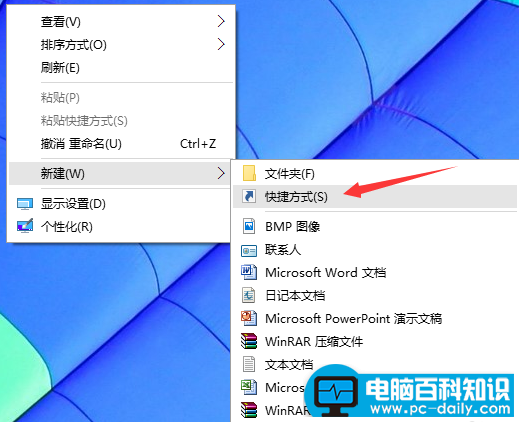
在输入框里,输入“%windir%explorer.exe shell:::{4234d49b-0245-4df3-b780-3893943456e1}”然后点击下一步。
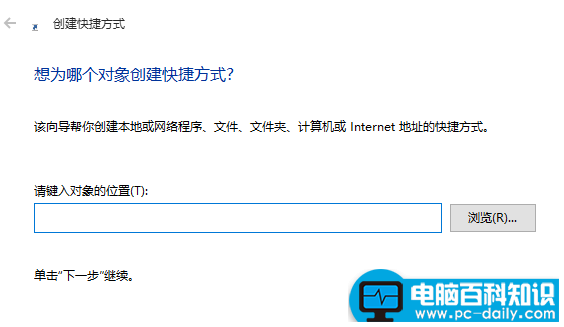
直接点击“完成”即可。
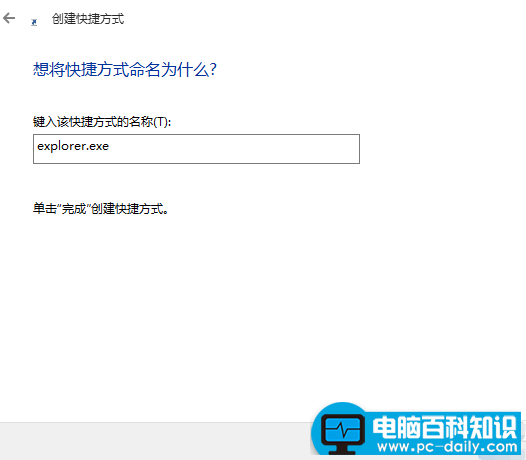
桌面出现一个名字为“explorer.exe”的文件夹图标

双击这个文件夹,打开后发现Microsoft Edge浏览器图标是白色的
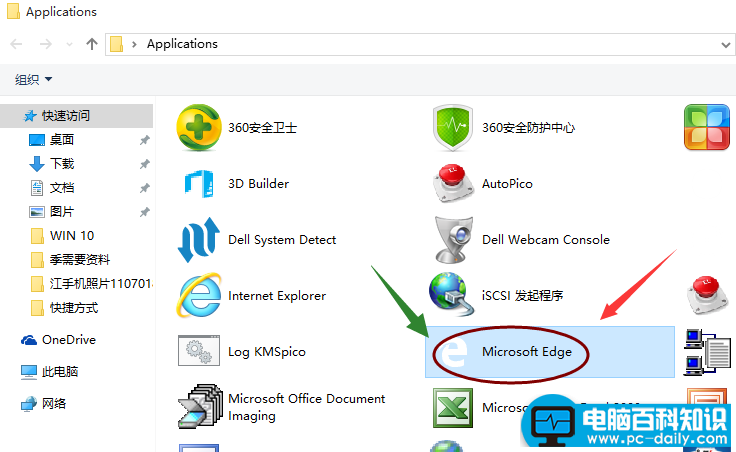
鼠标右键点击该图标,在弹出的选项框里,点击“创建快捷方式”
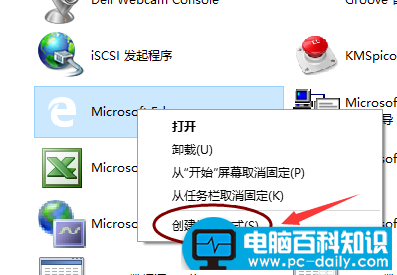
可以在桌面看到“Microsoft Edge浏览器”的快捷方式。

以上就是创建microsoft edge图标的操作了。
如果觉得有帮助可以点击收藏我们,方便后期需要。